Pagina de pornire > Depanarea > Dacă aveți dificultăți cu aparatul > Probleme de reţea > Dacă aveți probleme cu rețeaua aparatului dumneavoastră > Verificarea dispozitivelor din reţea folosind comanda ping
Verificarea dispozitivelor din reţea folosind comanda ping
Configurarea adresei IP pe computerul dumneavoastră (Windows)
- Efectuaţi una dintre următoarele operaţii:
- Windows 10
Faceţi clic pe .
- Windows 8.1
Deplasaţi mouse-ul în colţul din dreapta jos al spaţiului de lucru. La apariţia barei de meniu, faceţi clic pe .
- Windows 7
Faceţi clic pe
 .
.
- Tastaţi „ipconfig” şi apoi apăsaţi pe tasta Enter de la tastatură.
- Confirmaţi valorile introduse pentru adresa IPv4 şi pentru masca de subreţea.
- Tastaţi „exit” şi apoi apăsaţi pe tasta Enter de la tastatură.
Configurarea adresei IP pe computerul dumneavoastră (Mac)
- Selectaţi System Preferences (Preferinţe sistem) din meniul Apple.
- Faceţi clic pe .
- Confirmaţi valorile introduse pentru adresa IPv4 şi pentru masca de subreţea.
Configurarea adresei IP pe aparatul Brother
Imprimaţi raportul de configurare a reţelei şi confirmaţi valorile introduse pentru adresa IP şi masca de subreţea.
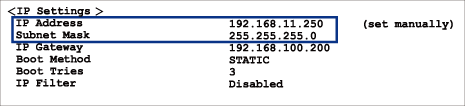
Verificaţi adresele IP, atât pe cea a computerului dumneavoastră cât şi pe cea a aparatului Brother. Verificaţi dacă porţiunile adresei de reţea sunt identice. De exemplu, dacă masca de subreţea este „255.255.255.0”, este normal ca numai porţiunile care corespund adresei gazdei să fie diferite.
| Adresă de reţea | Adresă gazdă |
|---|
| Adresă IP | 192.168.100. | 250 | Definiţi numărul final, care corespunde lui „0” în masca de subreţea, de la 1–254. |
| Mască de subreţea | 255.255.255. | 0 | În general, nu apar probleme dacă masca de subreţea este „255.255.255.0”. Utilizaţi aceeaşi valoare pentru toate computerele. |




